En この実用的なチュートリアル このオペレーティングシステムの初心者のユーザー向け Linux の最新バージョンでより具体的に Ubuntu, Ubuntuの13.04、特に、ワークスペースをアクティブ化して持つ方法をお教えします 複数のデスク 利用可能。
ランチャーを自動的に非表示にする方法も紹介します Unity、アイコンのサイズを変更し、を変更します 画面の背景 またはデフォルトのテーマですら。
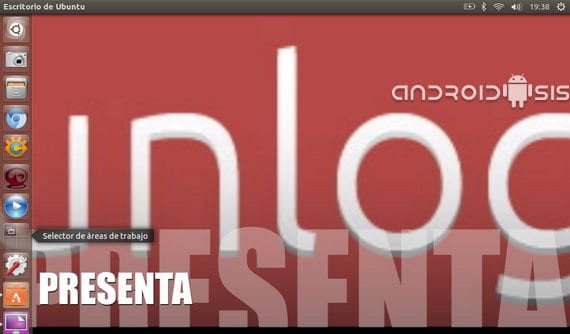
すでに時々述べたように、これはすべて非常に簡単に思えますが、ほとんどの初心者ユーザーにとって、または最近オペレーティングシステムに到達したものです。 標準的な たとえ存在していても、彼らが見つけたり知ることは困難です。
私がヘッダーのビデオで説明するすべてを行うためのオプションは、にあります。 «すべての設定/外観»、またはデスクトップ上の任意の空き場所を右クリックして Ubuntu そして選択 «デスクトップの背景を変更する».
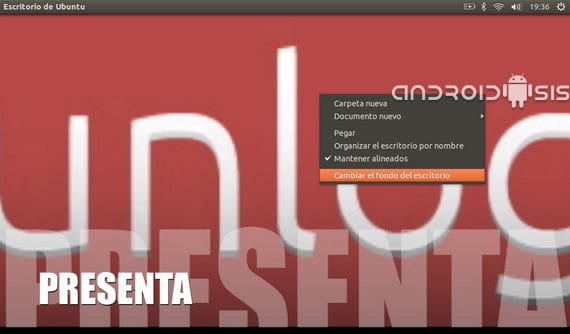
この最初の画面が表示され、壁紙、デフォルトのテーマ、および アイコンサイズ ランチャーの Unity.
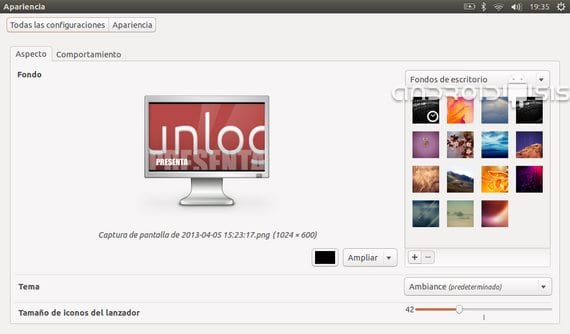
アクセスするには、アクティベートします ワークスペース またはワークスペースとも呼ばれます 複数のデスク、「動作」タブを選択する必要があります。
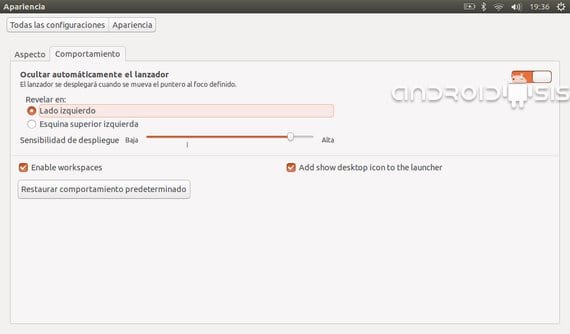
この新しい画面から、ボックスにチェックマークを付け、アクティブ化するだけです。 ワークスペース またはの複数のデスク Ubuntuの13.04.
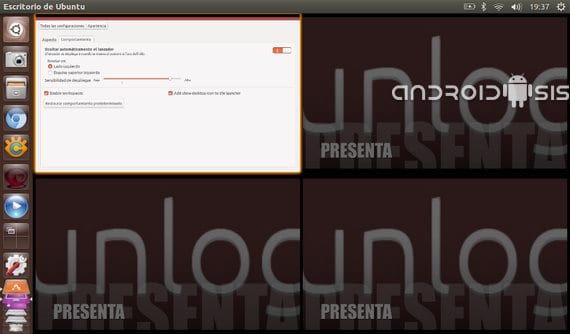
ランチャーを自動的に非表示にしたり、でアクティブ化したりするなど、非常に便利なオプションもあります。 Unity デスクトップを表示するアイコン、または感度とランチャーの表示方法を調整するアイコン Unity 一度隠された。
前にも言ったように、 ヘッダービデオ オペレーティングシステムが初めて登場したときにすべてのユーザーがそれを理解できるように、すべてがはるかによく説明され、コメントされています。
詳しくは - Ubuntu 13.04、Yumiを使用した起動可能なUSBの作成(ビデオ), Ubuntuで新しいユーザーを作成する方法
おはようございます。 問題があり、解決方法がわかりません。ユニティを削除し、再度有効にする方法がわかりません。左右のバーが両方とも消えています。 私は必死になっている助けが必要です..ありがとうございます。
TP Link archert2uのドライバーはubuntu14.04 ltsにインストールされているので、TP linkからダウンロードしましたが、フォローする方法がわかりません
こんにちは。ノートパソコンの画面が壊れていて、外部で機能するように変更する方法がわからない場合はどうすればよいですか。